

作者:Nathan E. Malpass, 最近更新:July 27, 2020
位於硬盤驅動器內的壞扇區會導致文件損壞。 系統崩潰也是如此。 因此,始終備份數據非常重要。 如果珍貴的文件被損壞,修復它會變得複雜而困難。
幸運的是,如果問題很小,仍然可以修復文件。 如果只有少量數據損壞,這也是正確的。 修復損壞的數據的機會很小,這一點非常重要,尤其是在文件非常寶貴的情況下。
在本指南中,我們將教您 如何修復損壞的文件 (包括損壞的)在Windows操作系統中。 請繼續閱讀以了解更多信息。
第1部分。數據損壞概述第2部分。損壞的文件:它們是什麼?第3部分。有關修復損壞的文件的主要方法第4部分。全部總結
假設有一家醫院有各種文件櫃,用於存儲患者信息。 每個患者都有自己的文件夾,其中包含他們的病歷和個人信息。 與每個患者相關的每個文件夾在文件櫃中都有特定的位置,具體取決於劃分文件夾的不同類別。
現在,醫院很忙。 文件櫃及其抽屜不斷打開和關閉。 還連續提取患者文件夾並將其放回其相應位置。 您可能會認為,由於工作量過多和患者文件夾數量過多,數據實際上可能會被打亂。 因此,有必要知道 如何修復損壞的文件 在此刻。
一些缺陷包括但不限於以下缺陷:
您的硬盤驅動器絕對不是文件櫃。 但是,當將信息存儲到存儲中時,它具有相同的機制。 數據存儲為退磁區和磁化區。 它們分別由0和1表示。 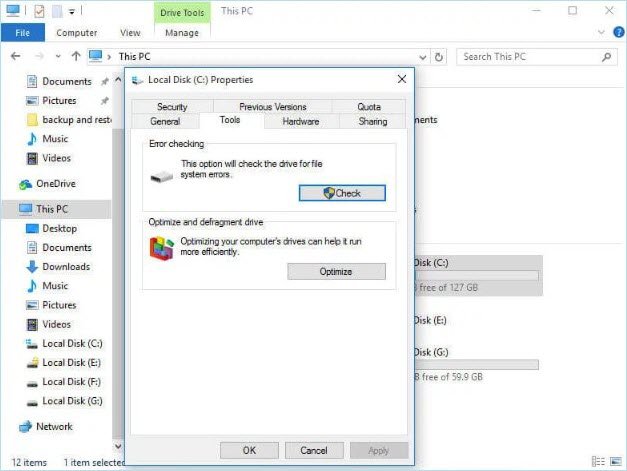
在我們深入研究之前 如何修復損壞的文件,讓我們先定義它們是什麼。 損壞的文件就像損壞的文件夾(如上所述)。 當數據被加密,丟失或損壞時,文件將變得不可讀。 因此,當對特定文件中的數據進行加擾時,就會發生數字損壞。 組成文件的0和1雜亂無章,導致文件完整性受到破壞。
最好的解決方案不是直接解決問題。 它與恢復已損壞文件的數據有關,因此不會丟失。 為此,我們建議您使用 FoneDog數據恢復 軟件。
以下是有關如何使用它的步驟 恢復您的數據:
數據恢復
恢復已刪除的圖像,文檔,音頻和更多文件。
從計算機(包括回收站)和硬盤驅動器中獲取已刪除的數據。
恢復因磁盤事故,操作系統崩潰等原因引起的丟失數據。
免費下載
免費下載

有時,您必須更改文件格式才能解決以下問題: 如何修復損壞的文件。 使用這種方法,您將無權訪問文件的原始格式。 但是,您仍然可以訪問已損壞數據的某些內容。
例如,DOCX文檔可以轉換為PDF文件。 JPG圖像也可以轉換為PNG。 這些可以通過使用免費的在線轉換器來完成,您可以在Google上進行搜索。 它們大多數都是免費的,您無需支付任何費用即可將文件從一種格式轉換為另一種格式。
一種文件格式通常可以由不同類型的程序打開。 例如,您的DOCX Microsoft Word文件可以由Google Docs甚至WPSOffice打開。 對於損壞的視頻文件,您可以嘗試 VLC媒體播放器。 用它代替內置 Windows媒體播放器。 要使用其他程序打開文件,只需右鍵單擊該文件。 然後,將鼠標光標放在“打開方式”上,然後從列表中選擇另一個程序。
當你想知道 如何修復損壞的文件,那麼SFC掃描就是必須的方法。 它會掃描系統中是否有損壞的文件並修復損壞的數據。 以下是有關操作步驟:
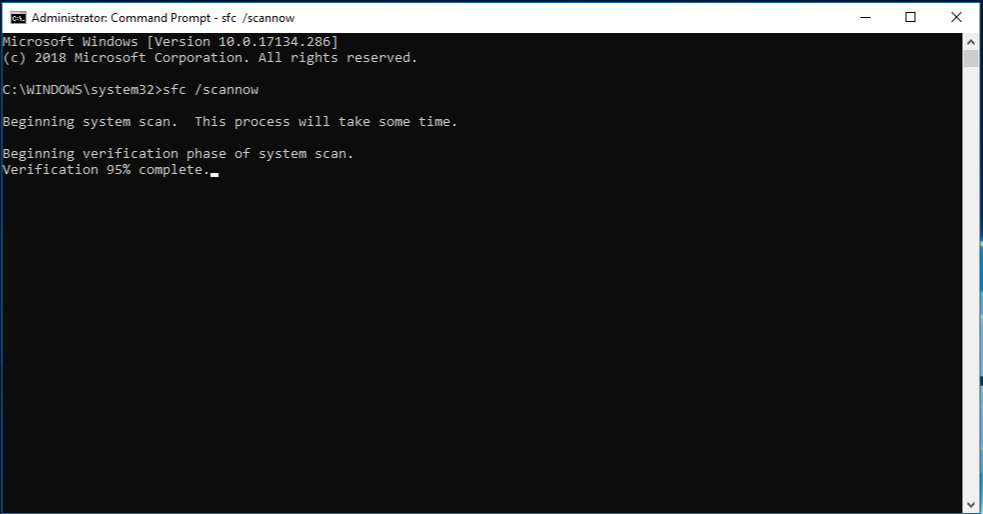
修復損壞的文件時,最後的選擇就是使用第三方文件修復工具。 通常,這些工具是購買的,並附帶免費試用版,可讓您部分修復文件。
這些工具還可以告訴您文件是否可以修復或丟失的原因。 不同的文件修復軟件可以修復不同的文件類型。 例如,一種工具可以修復圖像,另一種工具可以修復ZIP文件。
為了實現如何修復損壞的文件,可以執行各種解決方案。 我們向您展示瞭如何執行此操作的不同方法。 最好的故障排除方法是使用FoneDog數據恢復以恢復損壞的文件。
我們很想知道您對我們的文章的看法。 修復損壞的文件的最佳方法是什麼? 您是否實現了不在這裡的另一種方法? 如果您這樣做了,請在下面的部分中留下評論,讓我們知道您修復損壞的文件的方式。
發表評論
留言
熱門文章
/
有趣無聊
/
簡單難
謝謝! 這是您的選擇:
Excellent
評分: 4.8 / 5 (基於 67 個評論)